Как задать пароль на вход в BIOS Setup или UEFI материнской платы
Чтобы защитить настройки BIOS своего компьютера от несанкционированного доступа, вы должны установить для пароль для входа в BIOS Setup. Мы представляем вашему вниманию инструкцию, составленную для всех наиболее популярных типов BIOS.
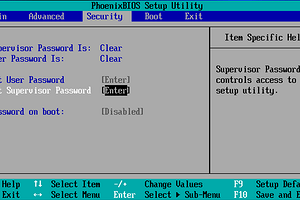
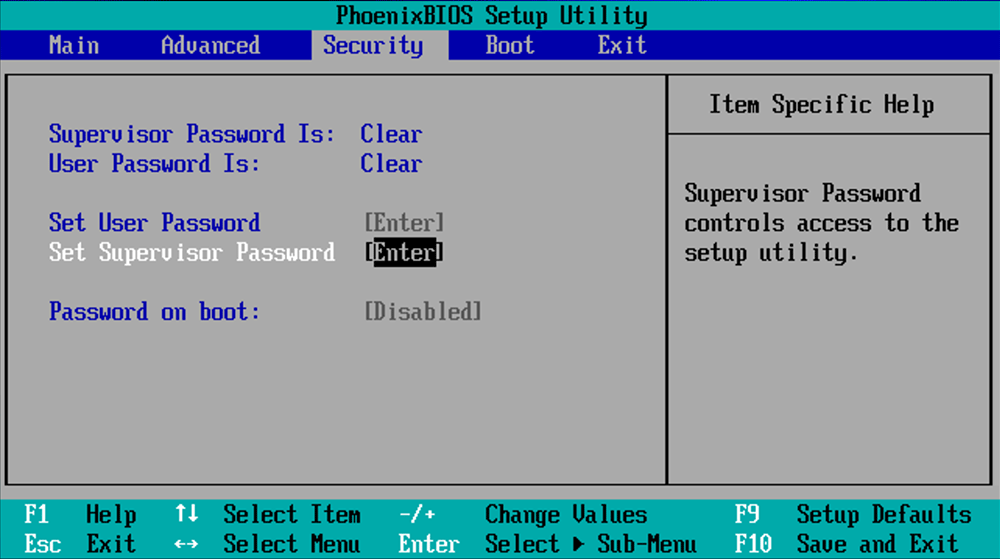 Какая из BIOS (AMI, Phoenix, Award или другая) используется в вашем компьютере, вы можете узнать, присмотревшись к логотипу или надписи в верхнем левом углу экрана при включении устройства.
Какая из BIOS (AMI, Phoenix, Award или другая) используется в вашем компьютере, вы можете узнать, присмотревшись к логотипу или надписи в верхнем левом углу экрана при включении устройства.
AMI, Phoenix, Award: защищаем BIOS паролем
- Включите компьютер и до того момента, как начнет загружаться операционная система Windows, нажмите кнопку «Del», «F1», «F2», «F8» или «F10», чтобы войти в меню настроек BIOS.
- Теперь с помощью клавиш управления курсором перейдите во вкладку «Security», которая должна находиться ближе к правому краю. Возможно, опция «Security» будет спрятана во вкладку «Boot».
- В зависимости от задачи выбирайте пункты «Change Supervisor Password» или «Change User Password». С «Supervisor Password» вы установите пароль для защиты входа только в BIOS Setup, а с «User Password» сможете ограничить доступ ко всему компьютеру.
- Выбрав нужный пункт, нажмите на «Enter» и введите пароль. Нажмите на «Enter». Повторите пароль и снова нажмите на «Enter».
- Если вы устанавливаете «User Password», который будет запрашиваться при запуске компьютера, то в BIOS Setup нужно найти пункт, который должен называться «Password on boot» или «Password Check» (в зависимости от версии BIOS) и сменить его значение на «Enabled» или «Always».
- Далее вы должны перейти на вкладку «Exit», выбрать пункт «Save Changes & Exit». Подтвердите запрос системы, нажав «ОК».
Примечание: в зависимости от версии BIOS некоторые пункты могут называться немного иначе или быть расположенными в других вкладках. Если у вас возникли проблемы со входом в меню настроек BIOS Setup, помощь вы найдете в другой нашей статье с практическими советами.













 Читайте нас в социальных сетях
Читайте нас в социальных сетях